Anche tu alle prese con il messaggio "Spazio insufficiente per macOS Tahoe"? Sapevo che macOS Tahoe era pesante, ma non pensavo che l'installer potesse bloccarsi completamente per mancanza di spazio. Bene, dopo aver analizzato la questione per qualche giorno, cercando di capire cosa funziona e cosa no, ora posso condividere qualche soluzione collaudata.
Se ti stai chiedendo quanto spazio serve per installare l'ultimo macOS, continua a leggere per conoscere i requisiti, come controllare l'archiviazione e tutti i passaggi da seguire per liberare abbastanza posto senza mettere sotto sopra i tuoi file. Iniziamo dai requisiti di spazio di archiviazione.
Spazio necessario per installare macOS Tahoe
Certo, esiste un elenco ufficiale dei requisiti pubblicato da Apple, ma se devo dirla tutta, non l'ho trovato veritiero. Da quel che ho visto, la dimensione di macOS Tahoe non si limita all'installer. L'installazione completa richiede:
- 14 GB per il file di installazione
- 20-25 GB liberi per l'installazione temporanea
- Almeno 10 GB di memoria buffer per avere buone prestazioni dopo l'aggiornamento
Insomma, realisticamente, quanto spazio serve per macOS Tahoe? Il mio consiglio è di liberare almeno 40 GB di spazio prima di aggiornare. Quando ho provato con 28 GB, infatti, l'installer si è bloccato a metà. Mentre al secondo tentativo, dopo aver liberato più spazio, ha funzionato senza problemi.
Come controllare lo spazio di archiviazione del MacBook
Può sembrare banale, ma prima ancora di pensare di installare macOS Tahoe, è meglio controllare la situazione del tuo spazio di archiviazione. Ecco come:
- Vai al menu Apple > Impostazioni di Sistema > Generali > Spazio.
- Attendi un momento il calcolo.
- Dai un'occhiata alle categorie elencate sotto e controlla Dati di sistema. Se occupano molto spazio (nel mio caso erano oltre 60 GB) è segno che serve una pulizia di cache e log.
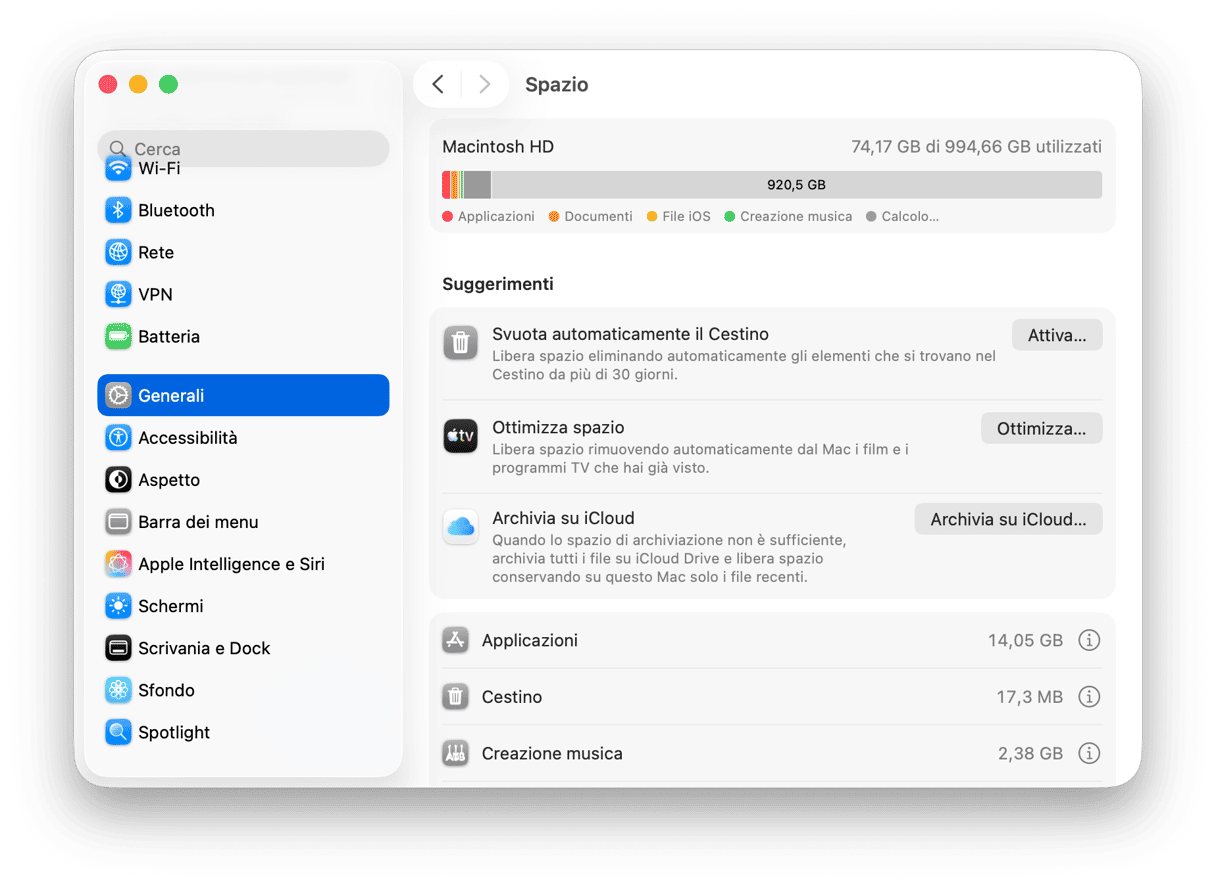
Se hai già poco spazio, oppure se i Dati di sistema sono fuori controllo, aspetta prima di buttarti a capofitto ad aggiornare. Liberando spazio adesso puoi evitare che l'aggiornamento fallisca. Ecco, passo passo, cos'ho fatto per liberare abbastanza spazio per poter installare Tahoe.
Come liberare spazio sul Mac (7 consigli collaudati)
Bene, ora che sai quanto spazio occupa macOS Tahoe e come controllare l'archiviazione, è il momento di passare ai consigli per liberare spazio, in modo da poter scaricare l'installer senza intoppi. Io ho provato con diversi metodi e strumenti, ecco quali mi sono stati utili:
1. Riavvia e svuota le cache temporanee
Ebbene sì, è il trucco più vecchio del mondo, ma funziona! Quando ogni gigabyte conta, un riavvio non guasta mai. Vai nel menu principale Apple e clicca Riavvio.
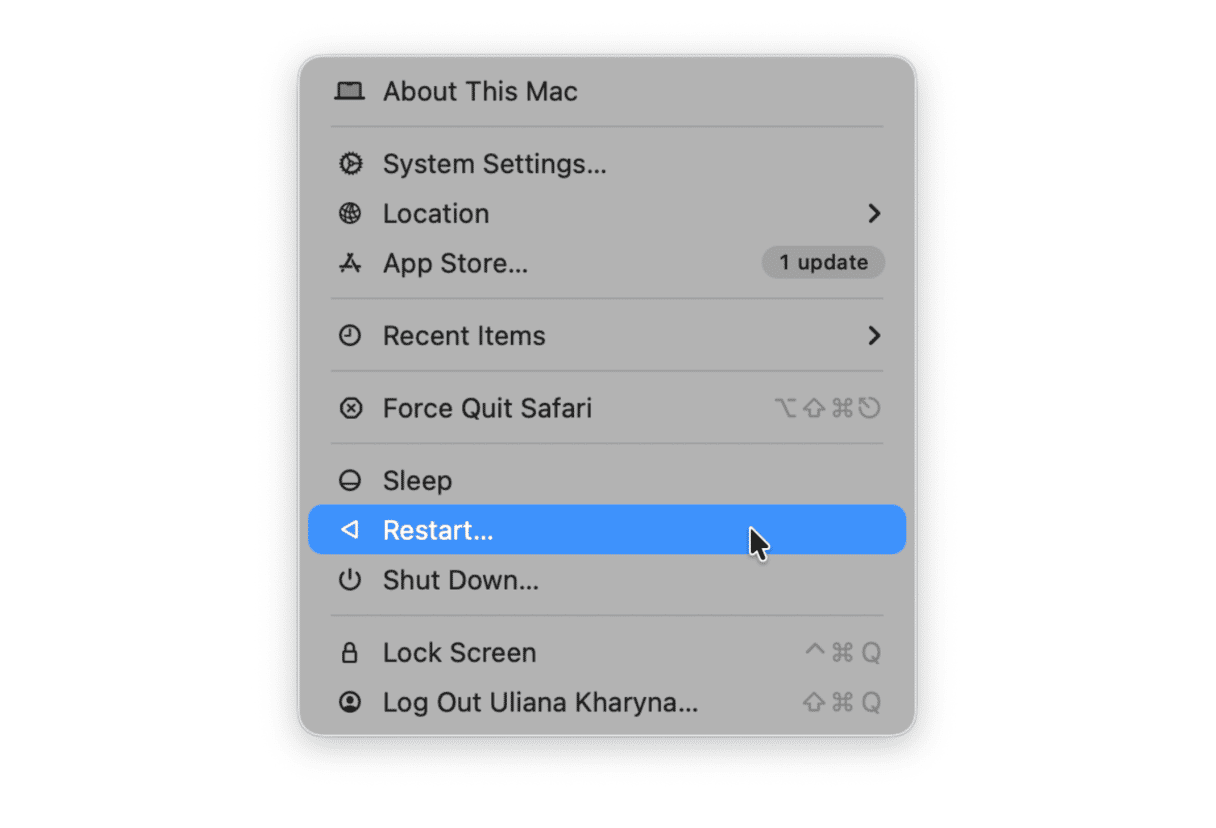
2. Rimuovi i residui del sistema
Questo è stata la più grande soddisfazione di tutto il processo di pulizia del Mac. Ho utilizzato la funzione Pulizia di CleanMyMac che ha spazzato via interi gigabyte di cache obsolete, elementi di login corrotti e residui delle app di cui ero all'oscuro. Certo, avevo provato a svuotare la cache a mano, ma questo strumento è di gran lunga più rapido e soprattutto preserva i file di sistema essenziali, che con la rimozione manuale avrei rischiato di eliminare per sbaglio. Inoltre, riesce a pulire anche negli angoli difficili da raggiungere. Ecco come si usa:
- Ottieni la prova gratuita di CleanMyMac e scopri come funziona per 7 giorni a costo zero.
- Apri e seleziona Pulizia > Scansiona.
- Premi Pulizia.
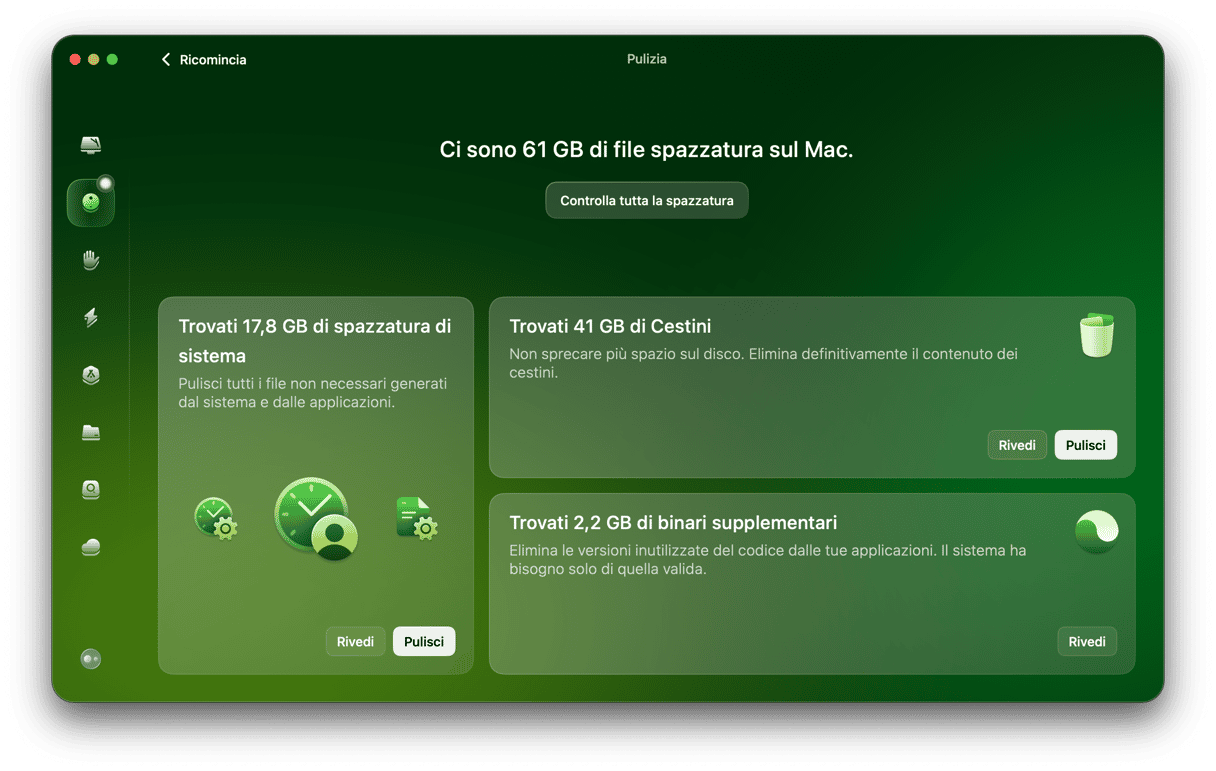
3. Elimina i backup di iOS
Se hai sincronizzato iPhone o iPad almeno una volta, è una buona idea controllare quanto spazio occupano i backup. Ecco come:
- Collega l'iPad o l'iPhone e apri il Finder.
- Seleziona il dispositivo sotto Posizioni.

- Poi, nella scheda Generali, cerca la sezione Backup.
- Ora, fai clic su Gestisci backup (si aprirà l'elenco dei backup dei dispositivi).
- Elimina i backup vecchi che non ti servono, facendo clic destro e scegliendo Elimina.
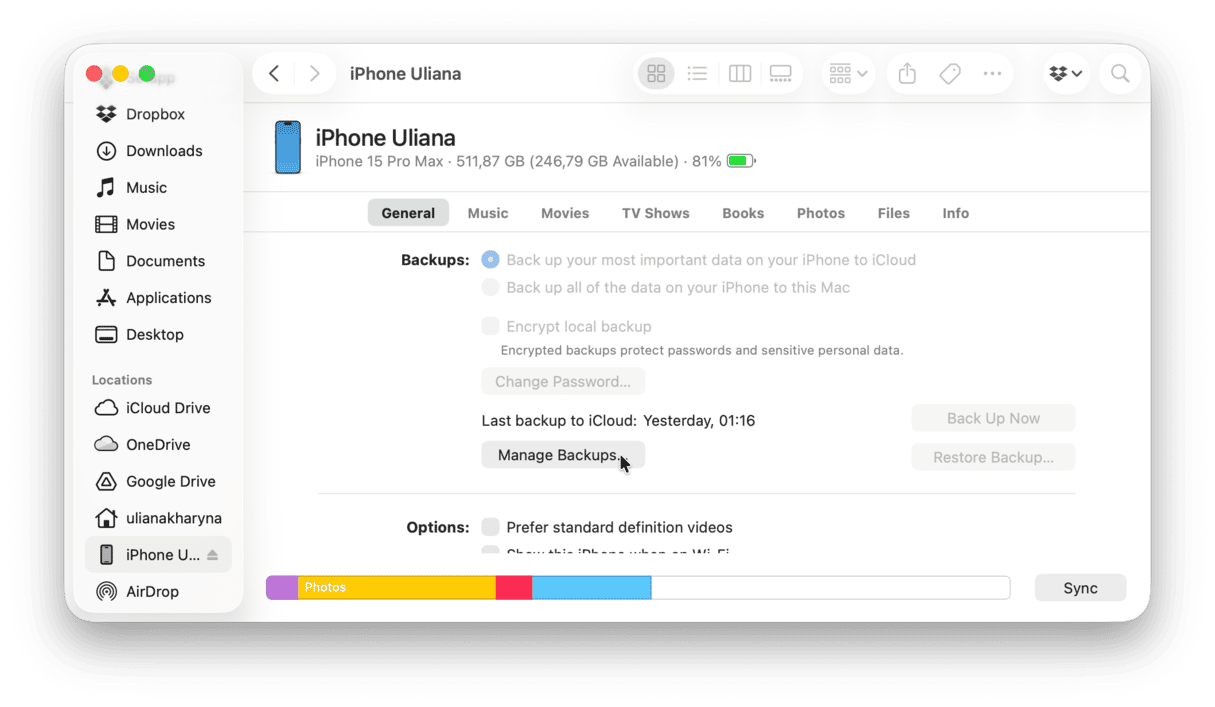
Conservato soltanto l'ultimo backup, io ho liberato all'istante più di 10 GB.
4. Cerca i duplicati e i file multimediali troppo grandi
Per trovare file multimediali di grandi dimensioni ho utilizzato i filtri di ricerca integrati nel Finder, ecco come:
- Apri il Finder e accanto alla barra di ricerca, seleziona i tre punti > Mostra criteri di ricerca (per vedere quest'opzione potrebbe essere necessario iniziare a scrivere qualcosa).
- In alto, accanto a "Tipo" scegli "Altro" poi aggiungi "Dimensione file".
- Imposta il filtro su "è maggiore di" e digita 1000 MB (1 GB).
- Aggiungi un secondo filtro per Tipo > Filmato o Immagine per restringere la ricerca.
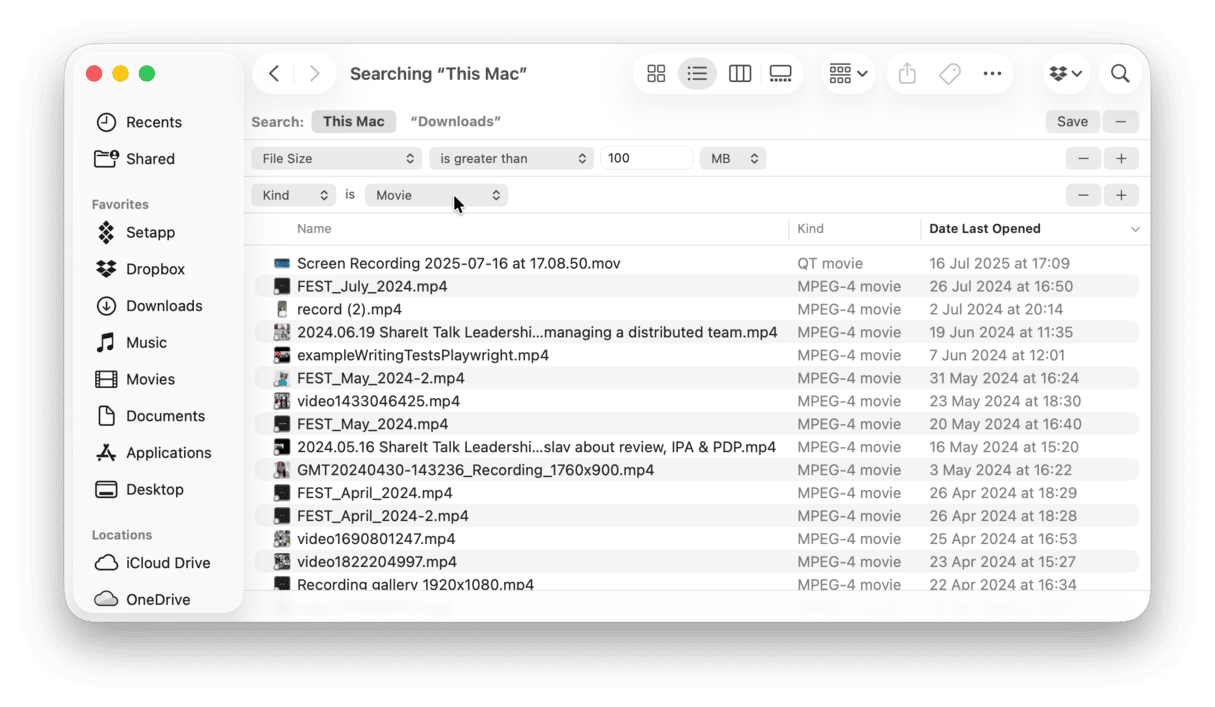
Sul mio Mac c'erano due vecchi video duplicati, per un totale di 15 GB, che erano già su cloud. Li ho cancellati senza esitare. Se scatti o registri in RAW, ti basterà questo passaggio per liberare decine di gigabyte.
5. Elimina i vecchi file nascosti
Anche se il consiglio sopra è molto utile, richiede parecchio tempo e ha i suoi limiti. A dire la verità, di solito evito di scansionare tutto il Mac a mano perché si fa presto a non accorgersi di qualcosa, sepolto sotto le tante cartelle. CleanMyMac è dotato di una funzione molto utile che si chiama Il mio disordine e che riesce a pulire per intero il sistema in pochi minuti. Ecco come funziona:
- Apri di nuovo l'app e clicca Il mio disordine > Scansiona.
- Fai clic su Controlla tutti i file.
- Scorri le categorie, seleziona gli elementi che non vuoi e clicca Rimuovi.
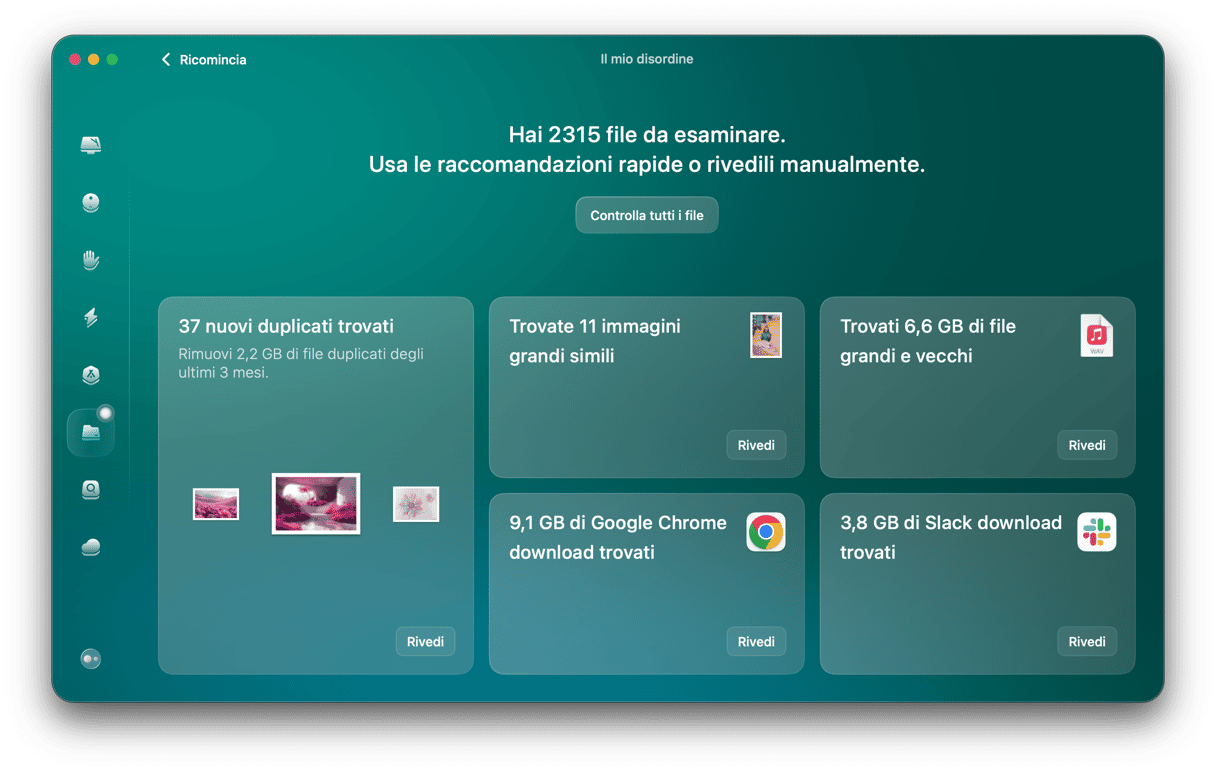
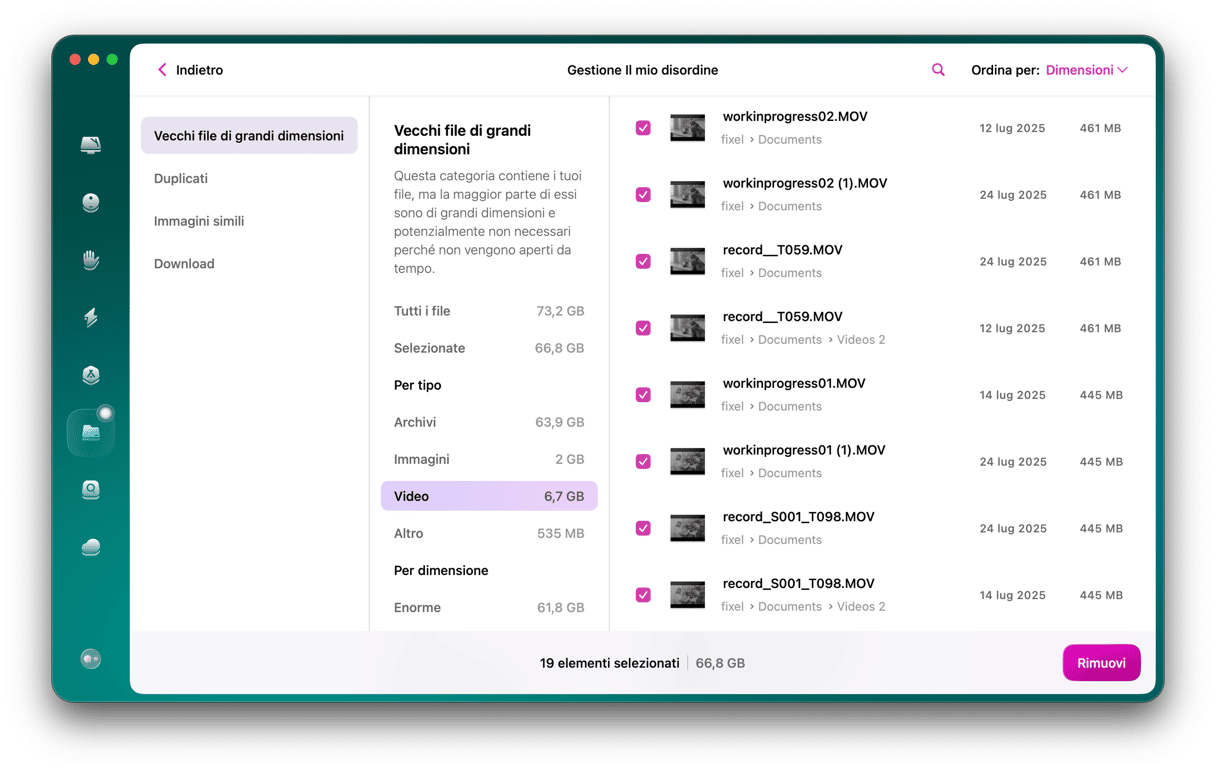
6. Rimuovi le istantanee locali di Time Machine
È un consiglio che viene spesso ignorato, ma che mi ha fatto guadagnare ben 8 GB di spazio. Se usi Time Machine, macOS conserva le istantanee locali anche se hai un disco esterno. E pian piano si accumulano senza che tu te ne accorga.
Come fare pulizia:
- Apri il Terminale e digita:
tmutil listlocalsnapshots / - Eliminale una per una con:
sudo tmutil deletelocalsnapshots [nomeistantanea]
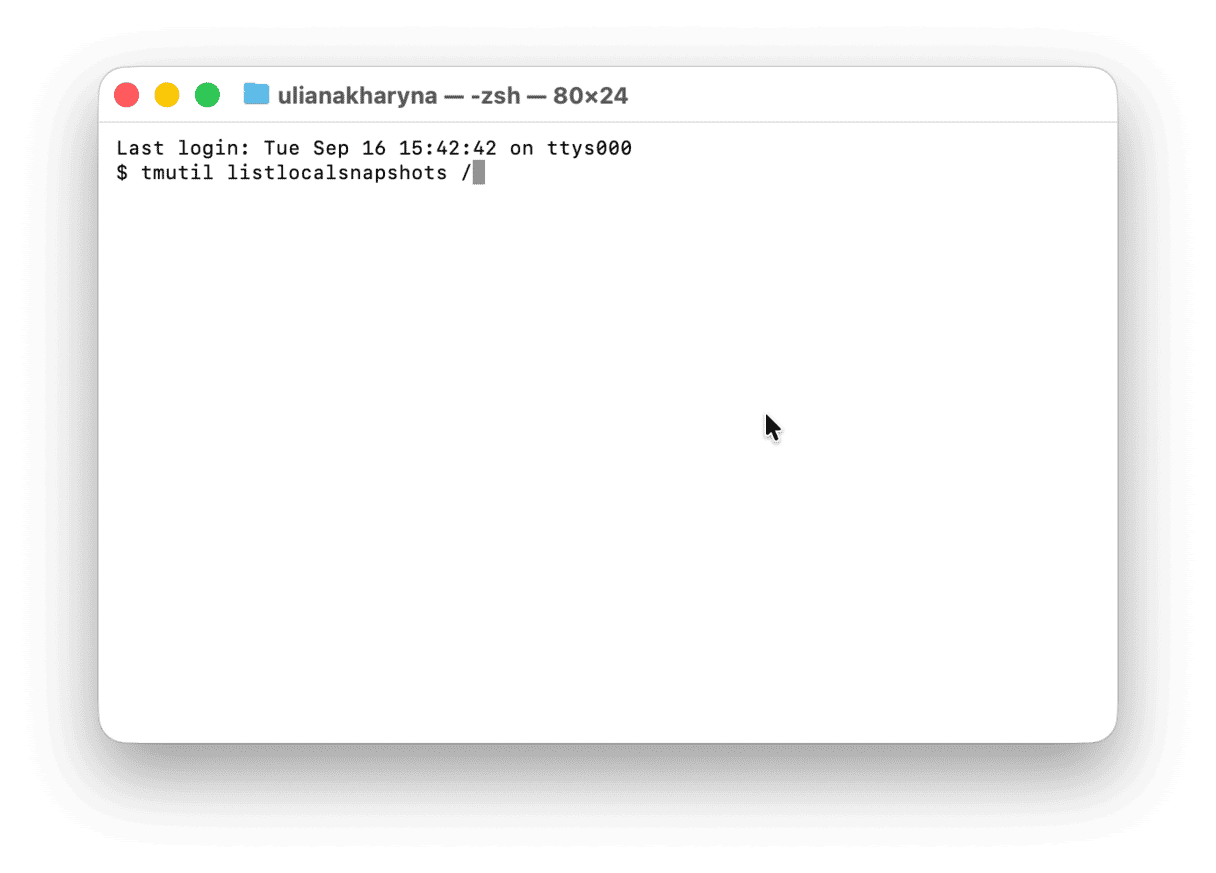
7. Pulisci la cartella Download
La cartella Download è una terra di nessuno, che non esploravo da mesi, e che ho trovato piena di vecchi installer DMG, PDF e file ZIP a caso. In tutto 8 GB di spazio sprecato.
- Apri il Finder > Download.
- Ordina i file per Dimensione o Data di modifica (Vista > Mostra opzioni Vista > attiva le colonne corrispondenti).
- Elimina oppure sposta tutto ciò che non ti serve, in particolare i vecchi file DMG o ZIP che hai già usato.
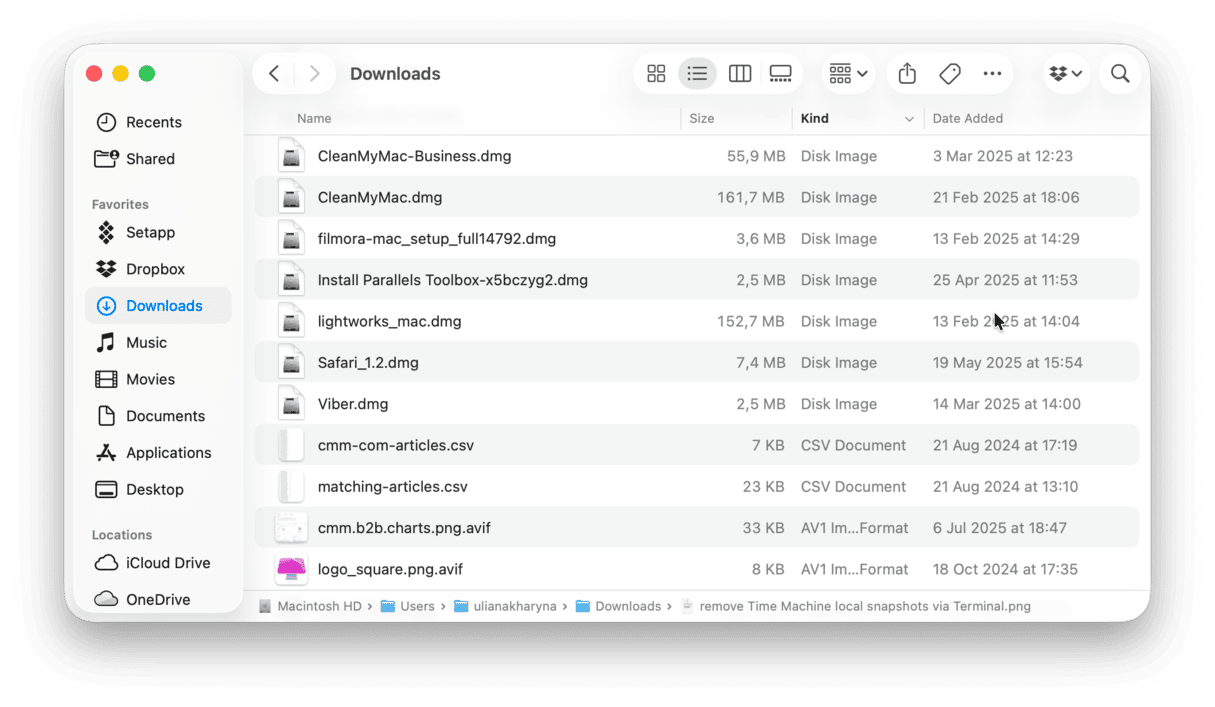
Non dimenticare di svuotare il Cestino quando hai finito.
Ecco fatto, ora sai esattamente quali sono i requisiti di spazio di macOS Tahoe e come preparare il tuo Mac per l'aggiornamento.







